آموزش پاک کردن کش کروم و سایر مرورگرها
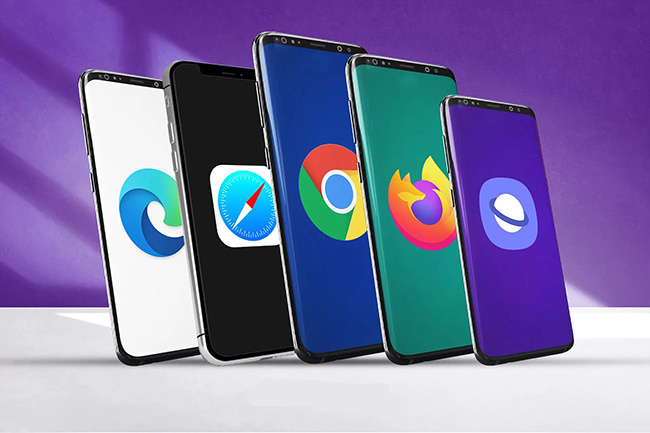
حافظه پنهان یا کش مرورگر اینترنت محلی برای ذخیره فایلهای موقتی است که هنگام مرور صفحات وب بارگیری میشوند. این دادهها شامل بخش کدنویسیشدهی سایت، متون، تصاویر، ویدئو و فایلهای صوتی است. حافظه پنهان نقش مهمی را در عملکرد مرورگر ایفا میکند و با ذخیره کردن محتوای وب، میتواند سرعت بارگذاری صفحات را بالاتر ببرد.
درواقع هنگام فراخوانی یک سایت که قبلاً از آن بازدید شده است، کل محتوا از اول بارگیری نمیشود و تنها محتوای جدید دانلود میشود. برای مثال المانهای ثابت یک سایت مانند قالببندی و استایلها و محتواهایی که پیشتر وجود داشتند از کش بازخوانی میشوند، بنابراین این عمل علاوهبر افزایش سرعت بارگذاری، کاهش مصرف اینترنت و درگیری کمتر سایر منابع سیستم مانند رم، درایو ذخیرهسازی و پردازنده را در پی دارد.
اما گاهی اوقات بارگذاری نادرست و ناقص یک سایت یا حتی بارگذاری یک صفحه وب که از سمت سرور دچار مشکل شده و محتوا را به درستی نشان نمیدهد ممکن است در هر بار نمایش آن صفحه تأثیر بگذارد. افزونبراین کش مرورگر به مرور زمان افزایش حجم پیدا میکند. هرچند که مرورگر فضای اشغالشده توسط دادههای حافظه پنهان را کنترل و سایتهایی که کمتر به آنها مراجعه میشود را حذف میکند؛ اما بهطور کلی کش مرورگرها از عوامل اصلی اشغالکنندهی فضای ذخیرهسازی محسوب میشوند.
ازاینرو اگر با مشکلات کمبود حافظه مواجه هستید یا یک صفحه خاص بهدرستی بارگذاری نمیشود، پاککردن کش بهعنوان اولین و مؤثرترین راهحل به شما پیشنهاد میشود که در این آموزش نحوه پاک کردن آن در مرورگرهای مختلف را توضیح خواهیم داد.
پاک کردن کش مرورگر کروم
گوگل کروم پراستفادهترین مرورگر در سیستمعاملهای ویندوز و اندروید شناخته میشود که البته از مرورگرهای پرمصرف نیز بهشمار میرود. در ادامه نحوه پاکسازی کش کروم در پلتفرمهای دسکتاپ و موبایل را بررسی میکنیم.
پاک کردن کش مرورگر کروم دسکتاپ
روی آیکون سه نقطه عمودی در گوشه سمت راست بالای صفحه کلیک کنید، ماوس را روی More Tools نگه دارید و سپس Clear Browsing Data را انتخاب کنید.
همچنین میتوانید برای رفتن مستقیم به صفحه برای پاک کردن حافظه پنهان و کوکیها، بهطور همزمان کلیدهای Ctrl + Shift + Delete را فشار دهید یا chrome://settings/clearBrowserData را در نوار آدرس وارد کنید و اینتر بزنید. با این کار وارد صفحه Clear Browsing Data میشوید.
ابتدا باید محدوده زمانی حذف کش را انتخاب کنید. روی منوی کشویی Time Range کلیک کنید تا منو باز شود و سپس محدوده زمانی مورد نظر را انتخاب کنید. این گزینه بهطور پیشفرض روی All Time تنظیم شده است.
سپس، کادر کنار Cached Images And Files را علامت بزنید و دکمه Clear Data را انتخاب کنید.
پاک کردن کش مرورگر کروم
گوگل کروم پراستفادهترین مرورگر در سیستمعاملهای ویندوز و اندروید شناخته میشود که البته از مرورگرهای پرمصرف نیز بهشمار میرود. در ادامه نحوه پاکسازی کش کروم در پلتفرمهای دسکتاپ و موبایل را بررسی میکنیم.
پاک کردن کش مرورگر کروم دسکتاپ
- روی آیکون سه نقطه عمودی در گوشه سمت راست بالای صفحه کلیک کنید، ماوس را روی More Tools نگه دارید و سپس Clear Browsing Data را انتخاب کنید.
- همچنین میتوانید برای رفتن مستقیم به صفحه برای پاک کردن حافظه پنهان و کوکیها، بهطور همزمان کلیدهای Ctrl + Shift + Delete را فشار دهید یا chrome://settings/clearBrowserData را در نوار آدرس وارد کنید و اینتر بزنید. با این کار وارد صفحه Clear Browsing Data میشوید.
- ابتدا باید محدوده زمانی حذف کش را انتخاب کنید. روی منوی کشویی Time Range کلیک کنید تا منو باز شود و سپس محدوده زمانی مورد نظر را انتخاب کنید. این گزینه بهطور پیشفرض روی All Time تنظیم شده است.
- سپس، کادر کنار Cached Images And Files را علامت بزنید و دکمه Clear Data را انتخاب کنید.
- ابتدا باید محدوده زمانی حذف کش را انتخاب کنید. روی منوی کشویی Time Range کلیک کنید تا منو باز شود و سپس محدوده زمانی مورد نظر را انتخاب کنید. این گزینه بهطور پیشفرض روی All Time تنظیم شده است.
- همچنین میتوانید برای رفتن مستقیم به صفحه برای پاک کردن حافظه پنهان و کوکیها، بهطور همزمان کلیدهای Ctrl + Shift + Delete را فشار دهید یا chrome://settings/clearBrowserData را در نوار آدرس وارد کنید و اینتر بزنید. با این کار وارد صفحه Clear Browsing Data میشوید.
- پس از چند لحظه، حافظه پنهان کروم پاک میشود.
پاک کردن کش مرورگر کروم اندروید
- مرورگر کروم را در موبایل باز کنید. روی آیکون سهنقطه ضربه بزنید.
- روی History و سپس Clear Browsing Data ضربه بزنید.
- در تب Basic در کادر time range یک محدوده زمانی را برای حذف کشها در همان بازه انتخاب کنید.
- مطمئن شوید که کادر Cached images and files علامت زده شده است.
- روی Clear data ضربه بزنید. برای تأیید عملکرد خود دوباره روی Clear Data ضربه بزنید.
پاک کردن کش مرورگر فایرفاکس
مرورگرهای فایرفاکس نیز از آن دسته مرورگرهایی است که هم در پلتفرم دسکتاپ و هم موبایل طرفدار دارد. نحوه پاک کردن کش این مرورگر بدین صورت است:
پاک کردن کش مرورگر فایرفاکس دسکتاپ
- روی دکمه منوی سه خطی در گوشه سمت راست بالای مرورگر فایرفاکس کلیک و Settings را انتخاب کنید. وقتی صفحه تنظیمات باز شد، روی Privacy & Security در سمت چپ کلیک کنید.
- به بخش Cookies and Site Data که به شما میگوید کوکیهای ذخیرهشده، دادههای سایت و کش شما درحالحاضر از چه مقدار فضای دیسک استفاده میکنند، بروید.
- برای ادامه روی Clear Data کلیک کنید.
- کادر Cached Web Content را علامت بزنید تا حافظه پنهان مرورگر پاک شود. میتوانید Cookies and Site Data را هم حذف کنید، اما از آنجا که با انجام این کار از وبسایتها خارج میشوید، بهتر است تیک این گزینه را بردارید.
- برای تأیید حذف روی Clear کلیک کنید.

راه دیگر برای پاک کردن کش در فایرفاکس این است که:
- روی دکمه منوی سه خطی کلیک کنید، History را انتخاب کنید و روی Clear Recent History کلیک کنید و تیک تمام کادرهای قسمت History به جز Cache را بردارید.
- Everything را از منوی کشویی Time range to clear انتخاب کنید و روی OK کلیک کنید.
پاک کردن کش مرورگر فایرفاکس اندروید
- در مرورگر اندروید فایرفاکس روی آیکون سه نقطه ضربه بزنید و Settings را انتخاب کنید.
- در پایین به بخش Privacy and security بروید و Delete browsing data را انتخاب کنید.
- گزینه Cached images and files را تیک بزنید و روی Delete browsing data ضربه بزنید.
- در پایین به بخش Privacy and security بروید و Delete browsing data را انتخاب کنید.
پاک کردن کش مرورگر اج
برای پاک کردن کش در نسخهی دسکتاپ مرورگر اج مراحل زیر را انجام دهید:
- مرورگر اج را باز کنید و روی آیکون سهنقطه کلیک کنید.
- Settings را انتخاب کنید.
- از نوار کناری روی Privacy and services بزنید.
- در قسمت Clear browsing data گزینه Choose what to clean را انتخاب کنید.
- از نوار کناری روی Privacy and services بزنید.

- در اینجا میتوانید هر نوع داده مانند تاریخچه مرورگر، کوکیها و رمزهای عبوری را که میخواهید از حافظه پنهان پاک کنید، انتخاب کنید.
- از لیست Time range انتخاب کنید که کش چه بازهای از زمان حذف شود. بهعنوان مثال، کش یک ساعت گذشته، هفت روز گذشته یا برای همیشه. و سپس روی دکمه Clear now کلیک کنید.

پاک کردن کش مرورگر سافاری
سافاری اولین مرورگر مورد استفاده بیشتر کاربران محصولات اپل است که نحوه پاککردن کش آن در مک او اس و iOS مطابق مراحل زیر است.
پاک کردن کش مرورگر سافاری در مک
- مرورگر سافاری را باز کنید.
- با رفتن روی تب Safari گزینه Preferences را انتخاب کنید.
- روی تب Advanced کلیک کنید و کادر کنار Show Develop menu in menu bar را علامت بزنید.

- از نوار منو روی تب Develop کلیک کرده و گزینه Empty Caches را انتخاب کنید تا کش سافاری پاک شود.

پاک کردن کش مرورگر سافاری در آیفون
- وارد بخش Setting آیفون خود شوید سپس روی Safari ضربه بزنید.
- روی Clear History and Website Data ضربه بزنید.
- سپس گزینهی Clear History and Data را انتخاب کرده و در ادامه روی Keep Tabs ضربه بزنید.
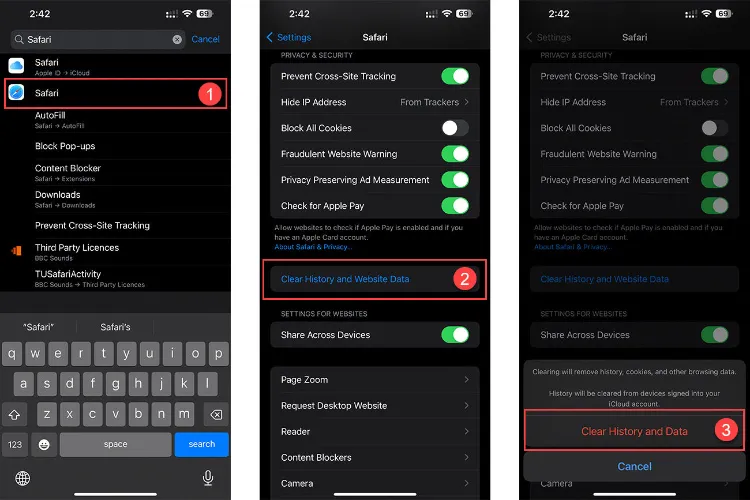
پاک کردن کش مرورگر سامسونگ اینترنت
برای پاک کردن کش مرورگر سامسونگ اینترنت ابتدا مرورگر را روی دستگاه اندرویدی خود باز کنید و مراحل زیر را دنبال کنید:
- روی نماد سهخط افقی ضربه بزنید و Settings را انتخاب کنید.
- در قسمت Privacy روی Personal browsing data ضربه بزنید.
- روی گزینه Delete browsing data ضربه بزنید.
- روی گزینه Delete browsing data ضربه بزنید.
- تیک گزینه Cached images and files را فعال کنید، اگر میخواهید سابقه مرور و کوکیها حفظ شوند تیک دو گزینهی اول را بردارید.
-
- برای تأیید روی دکمه Delete data ضربه بزنید.
-
- روی گزینه Delete browsing data ضربه بزنید.
منبع: zoomit.ir











نظر شما :